〈中学受験〉テキストに貼るインデックス 見やすく丈夫に作る方法

テストで間違えた箇所をサッと調べられ、余計なストレスがかからないので、絶対にしておいた方がいいこと。それは…
テキストにインデックスを付けること。
ちょっと大変なこの作業、少し工夫することでキレイかつ丈夫に作ることが出来ました。



ダウンロードできる理科のインデックスデータを用意してるので、良かったら作ってみてください。
我が家では、最初は市販のインデックスを使用していましたが、今ではオリジナルで作ったものを使用。
それは、こんなことにこだわりたかったから
・耐久性を持たせるため、紙を厚めに
・バッグの中で折れ曲がりにくいよう小さめサイズに
・理科など単元の種類によって色分け
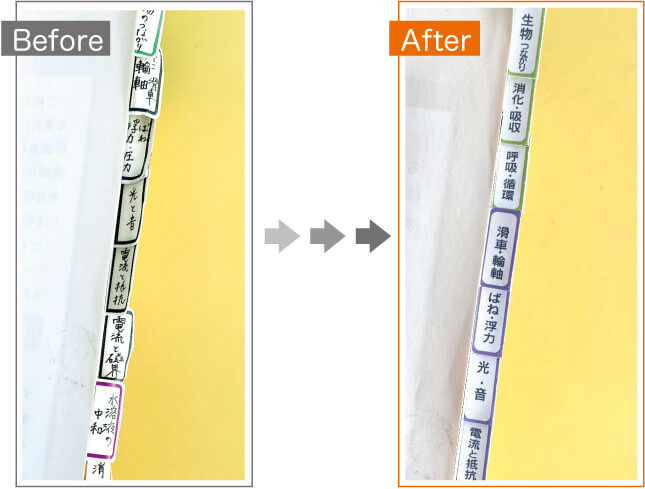
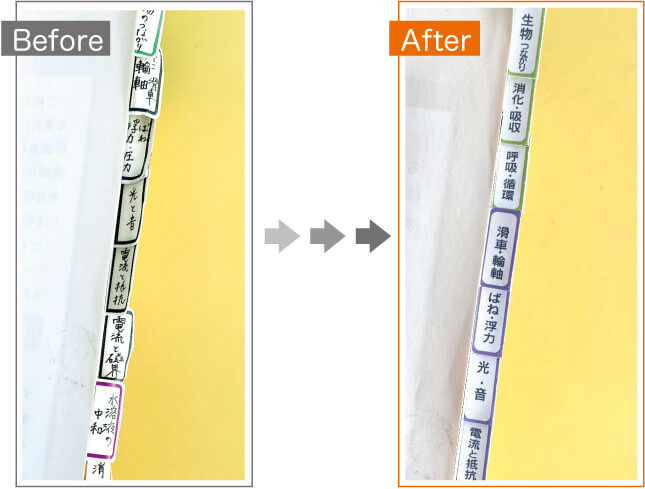
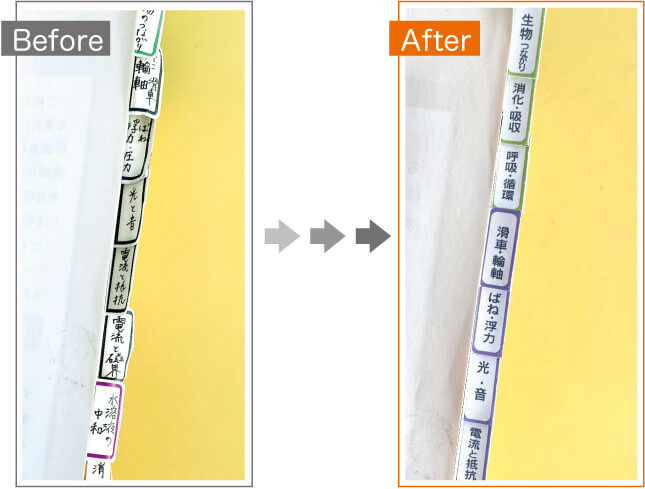
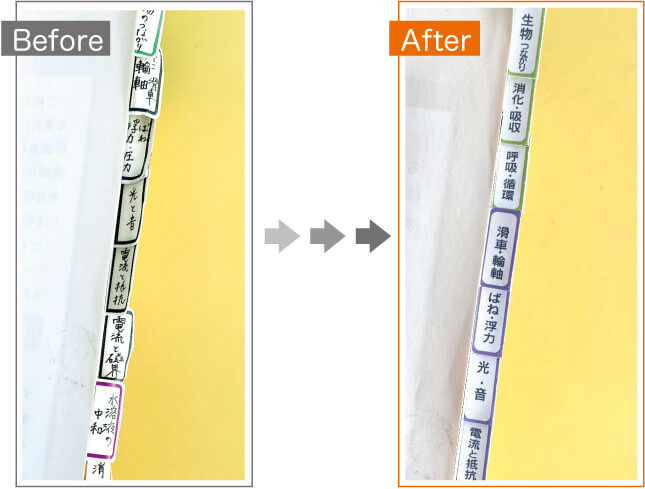
結果、見た目もキレイで使いやすく丈夫な仕上がりに!
作るのはちょっと大変そう…と感じるけど、理科に関しては単元名も入ってるので一度作ってしまえば後が楽。
今回は、我が家がインデックスを使って分かった
- 問題点
- 改善点
- 使い勝手のいいインデックスの作り方
- インデックスの貼り方の工夫
をまとめていきます。
\『イラストAC』よりPNGデータをダウンロード/
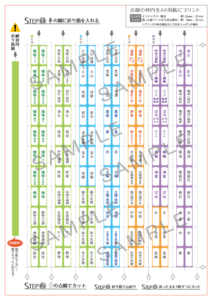
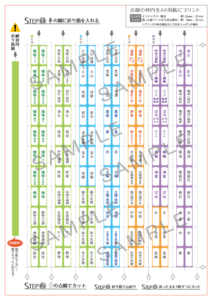
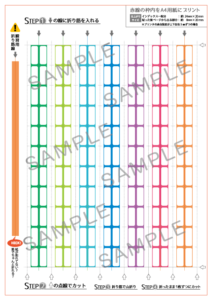
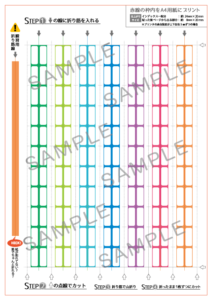
\こちらもイラストACからダウンロードできます/
\イラストACからダウンロードできます/
ダウンロードできるスケジュール表
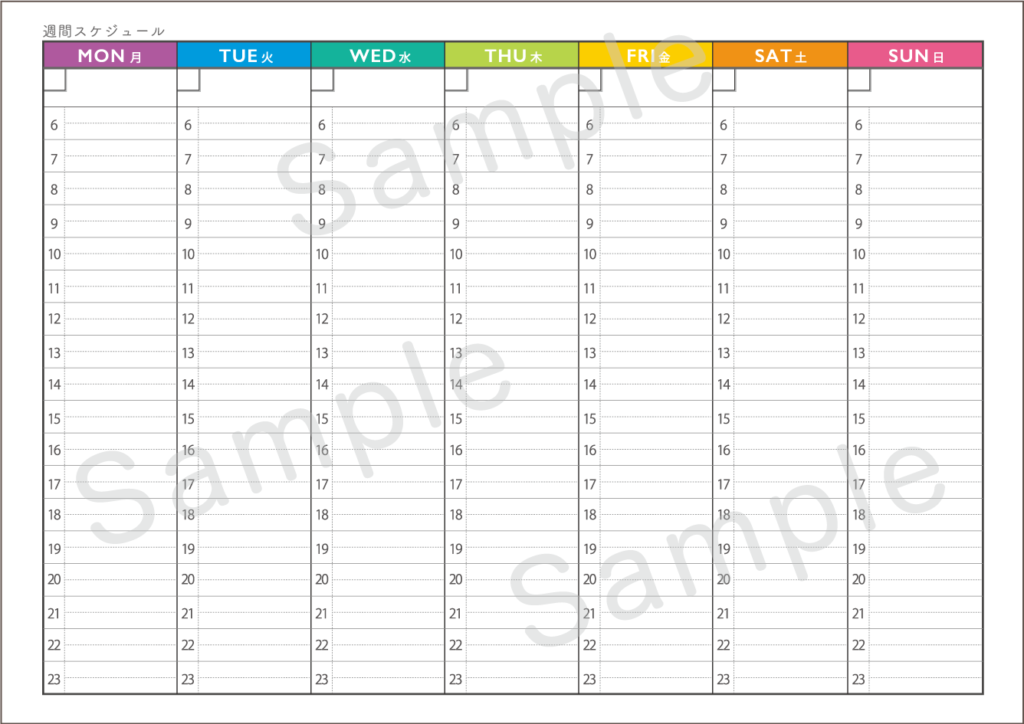
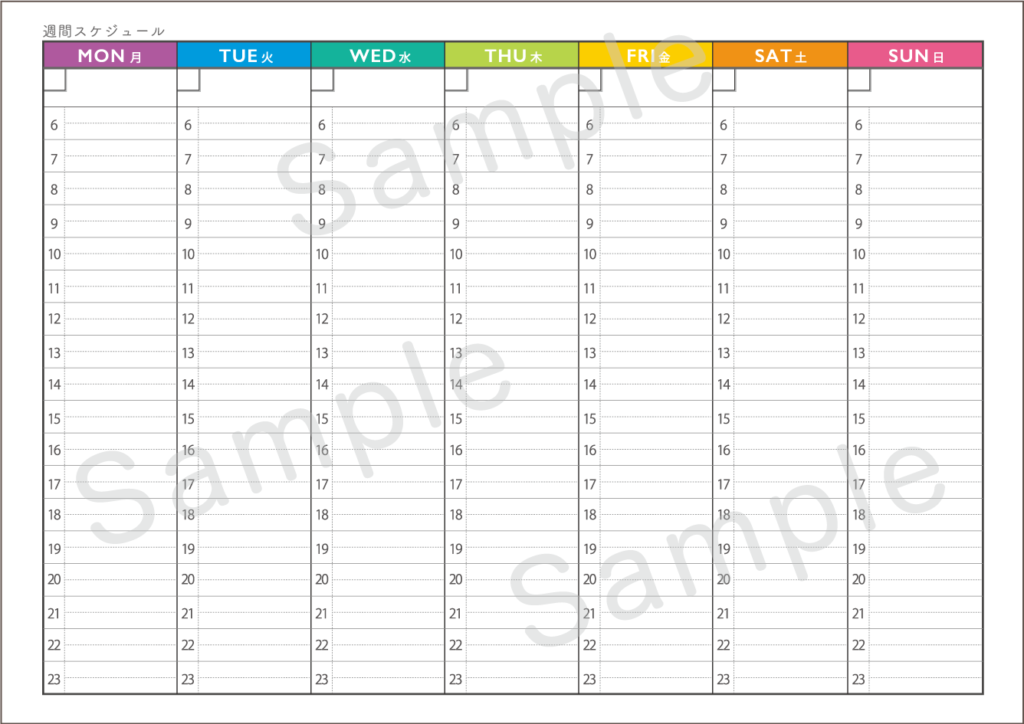
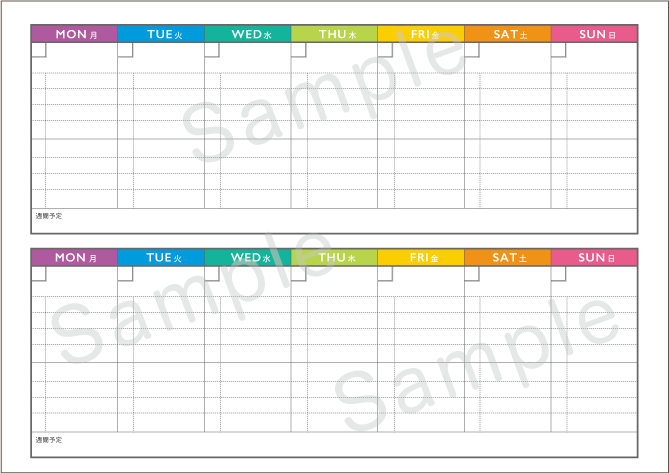
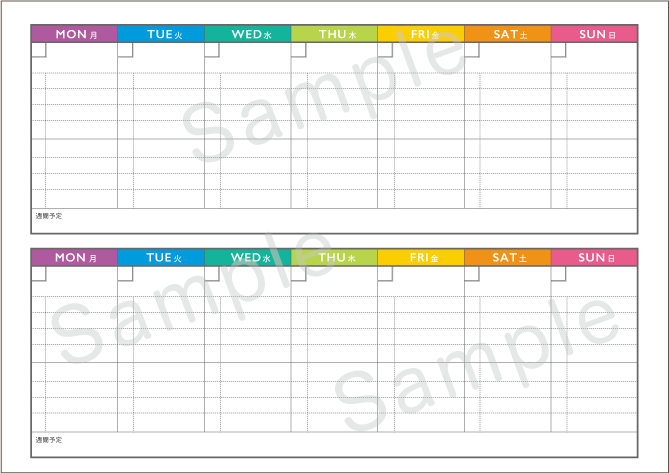
ダウンロードはこちらから
ダウンロードできるスケジュール表
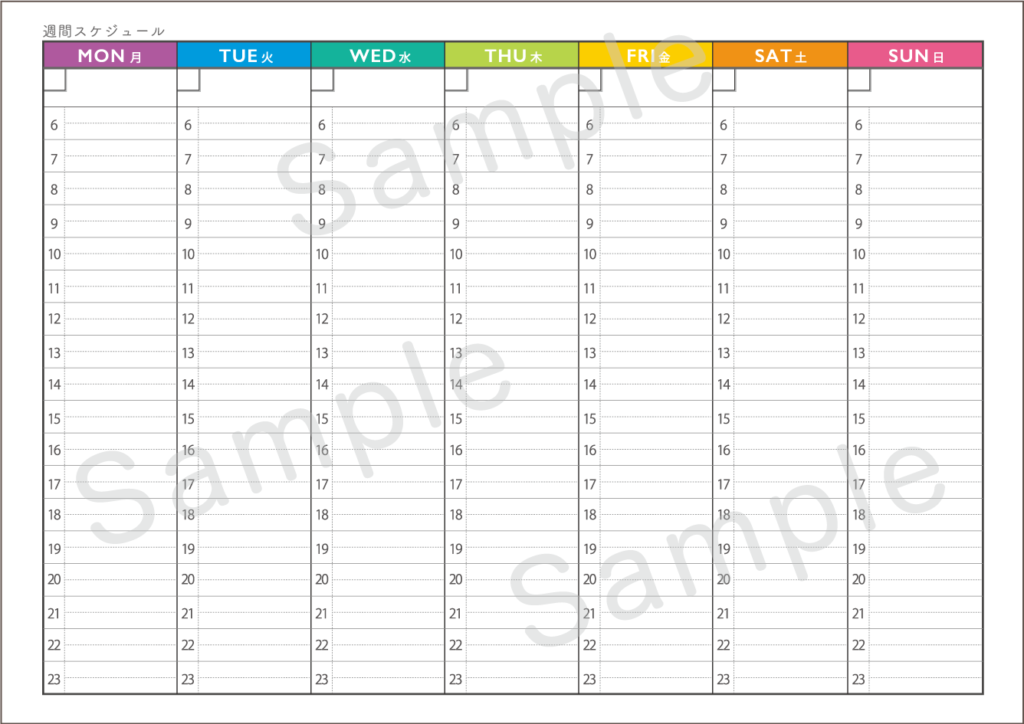
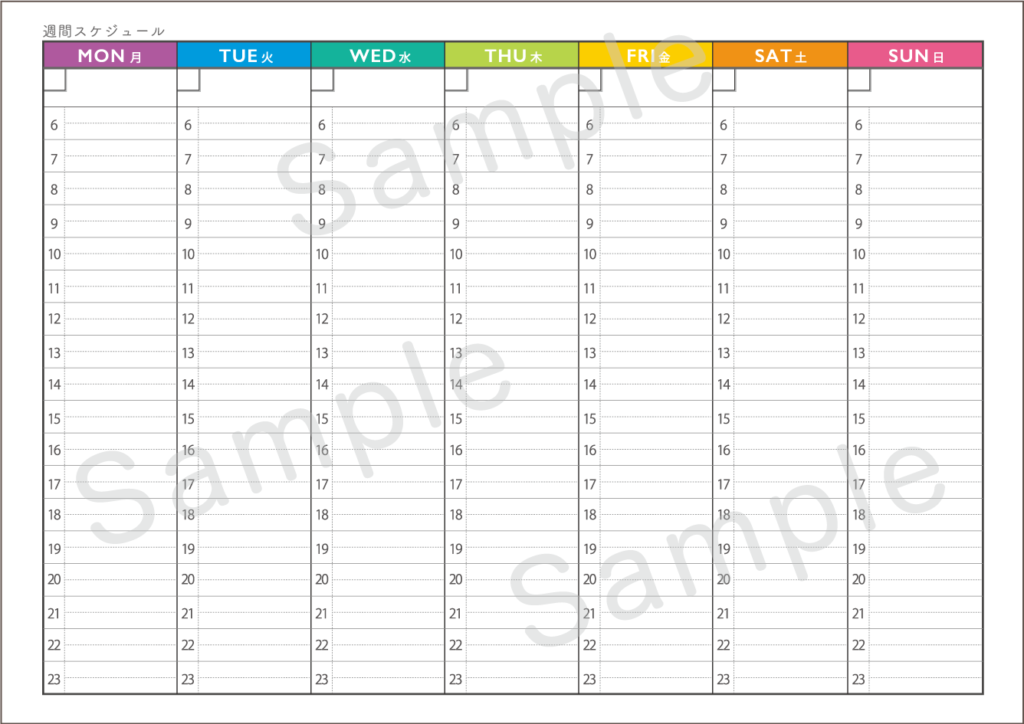
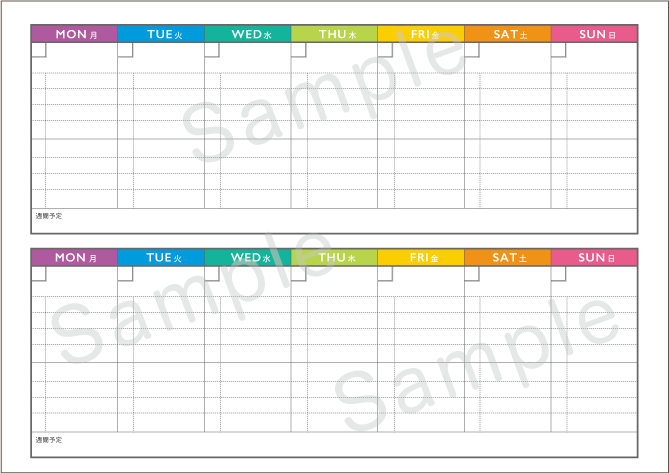
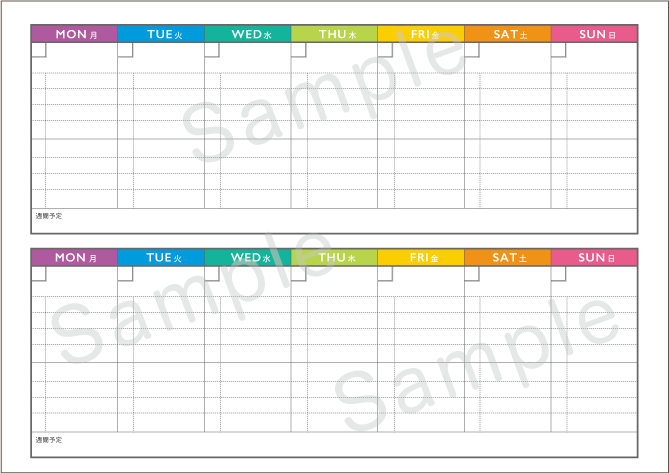
ダウンロードはこちらから
市販のインデックスを使ってみて
我が家は、当初100円ショップのインデックスを使っていました。色もたくさんあるし、たくさん入ってるのでコスパも良く、もちろん貼らない状態と比較すると格段に使いやすいテキストに!
が、気になる点もあり…
- 段々とインデックスがヨレヨレになる
- 単元名を手書きできれいに書き入れるのが大変
バッグの中に入れて持ち運んだり、何度もページをめくるうちに、どうしてもインデックスが折れ曲がり、文字が見にくいものも出てきました。
使用していたインデックスは、ページからはみ出る部分の大きさが(約)横11mm × 縦22mm。
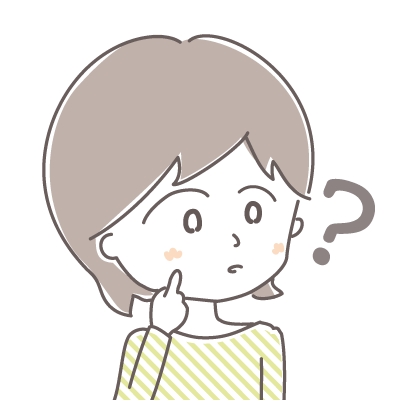
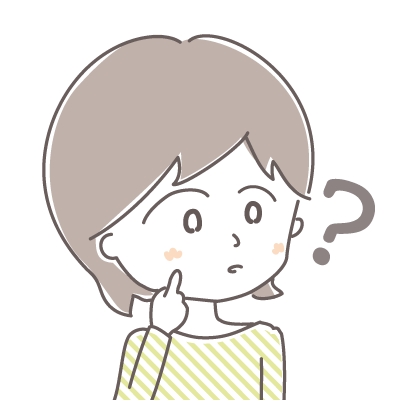
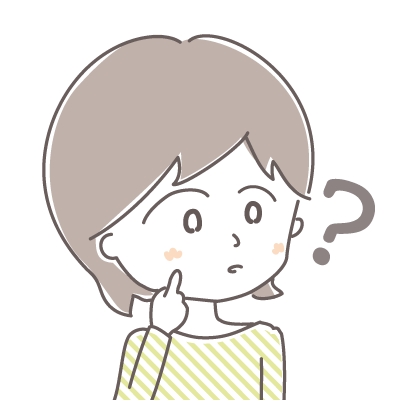
もう一回り小さくすれば、ここまで折れ曲がらないのでは??
ただ、小さくすると手書きで書き入れるのが難しい…
そもそも、ハハの手書きの字が読みにくい!
ということで、いっそゼロからPCで作り直すことに。
インデックスの改善ポイント
耐久性を上げるために
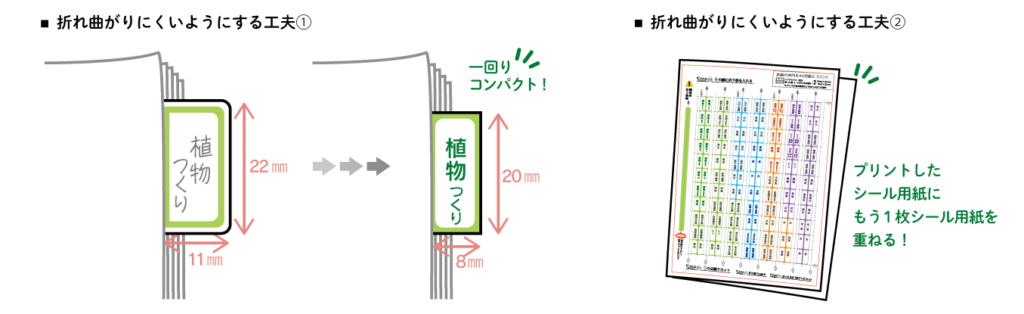
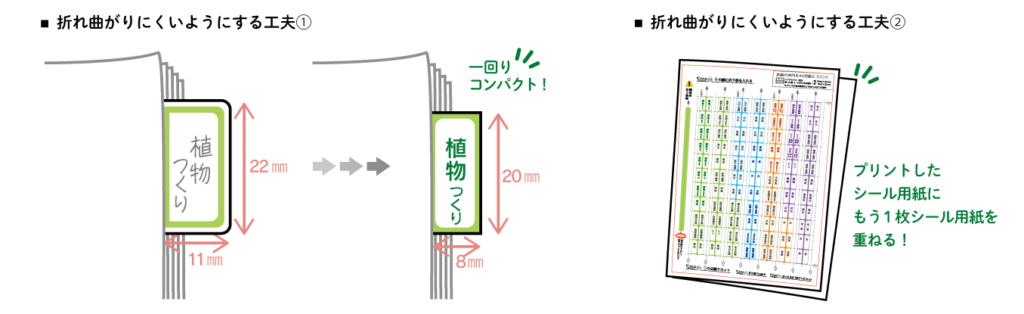
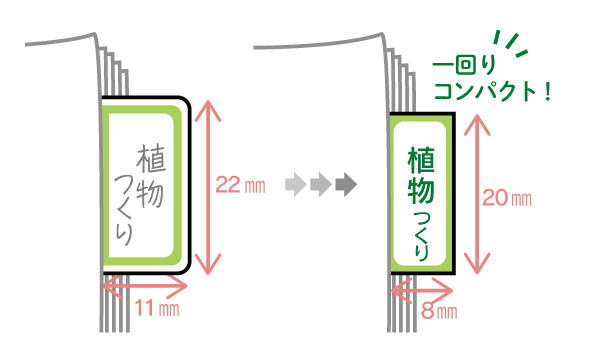
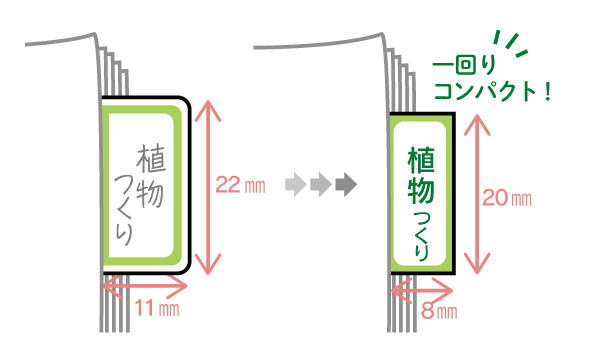
- ページからはみ出る部分を、使用していた市販のものより一回り小さくし物と接触することによる破損を減らす
- 使用するシール用紙を二枚重ねにして厚みを出す
視認性を上げるために
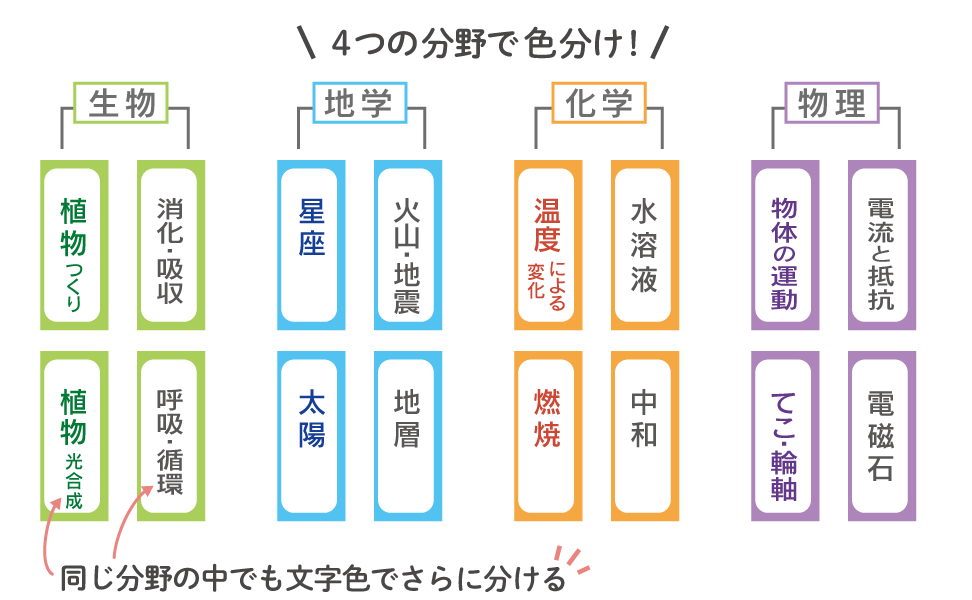
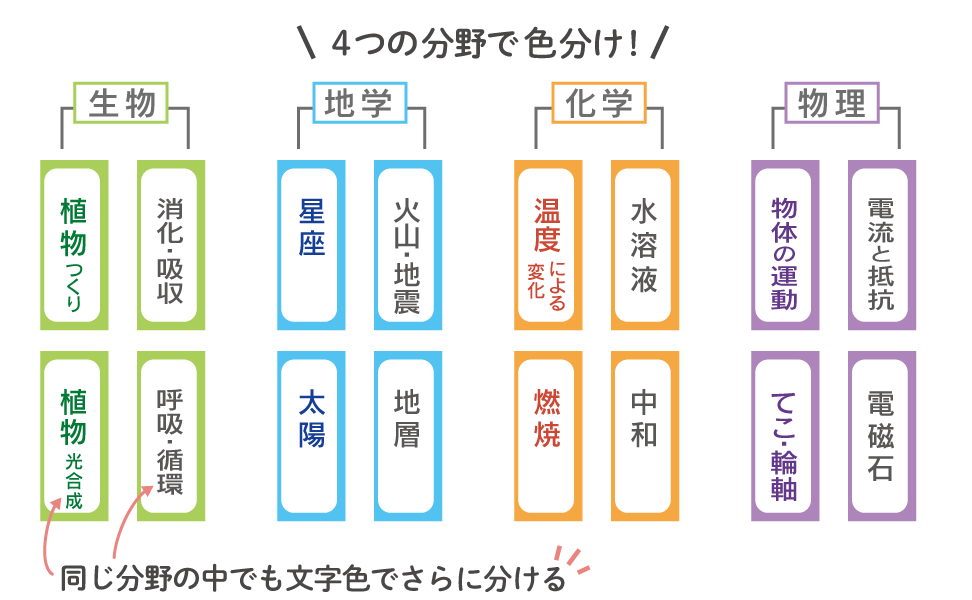
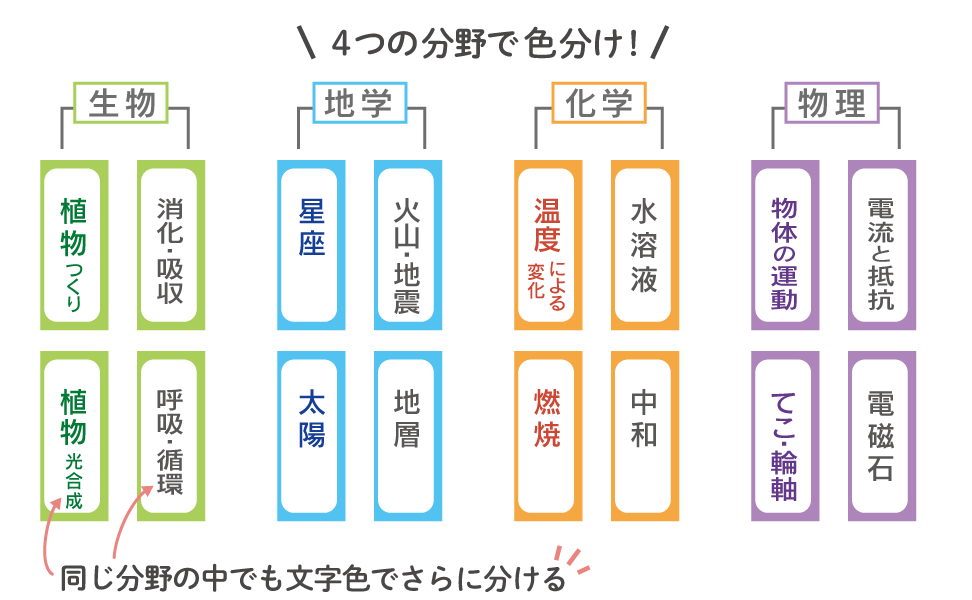
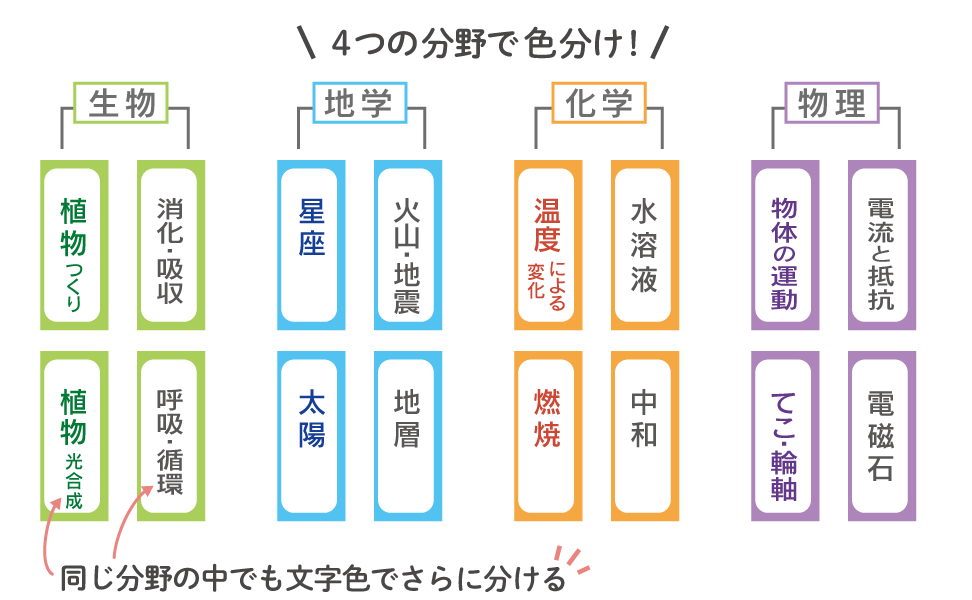
- 『生物』『地学』『化学』『物理』の4分野でインデックスの色分け
- さらに同じ分野の中でも、類似単元で分けるため文字の色を分ける



こんな工夫をほどこしてインデックスを作成!
理科のインデックスに記載している単元名一覧
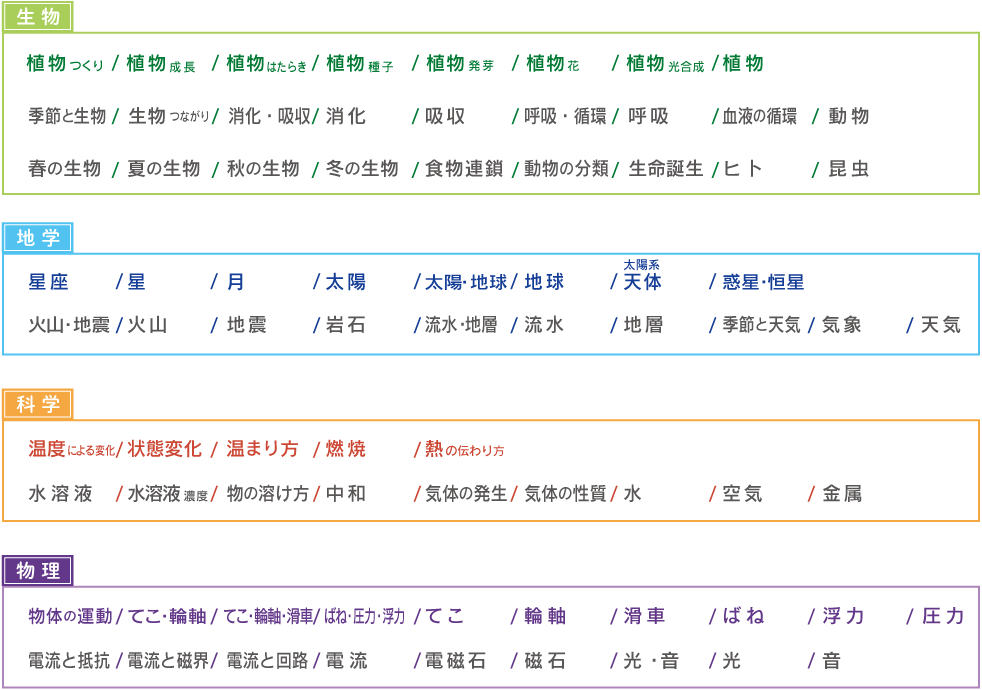
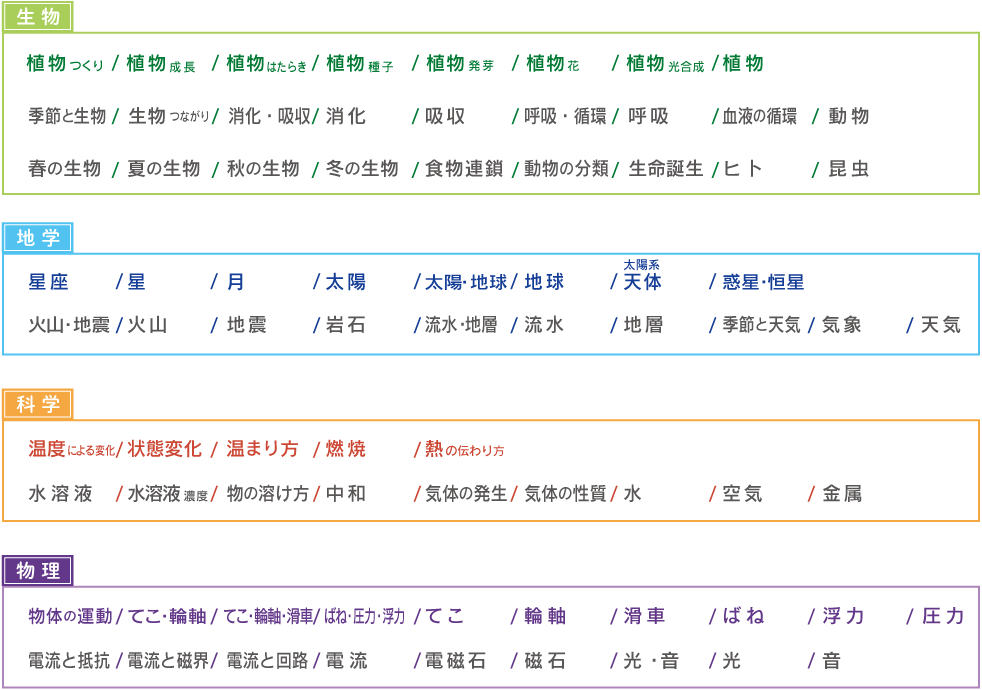
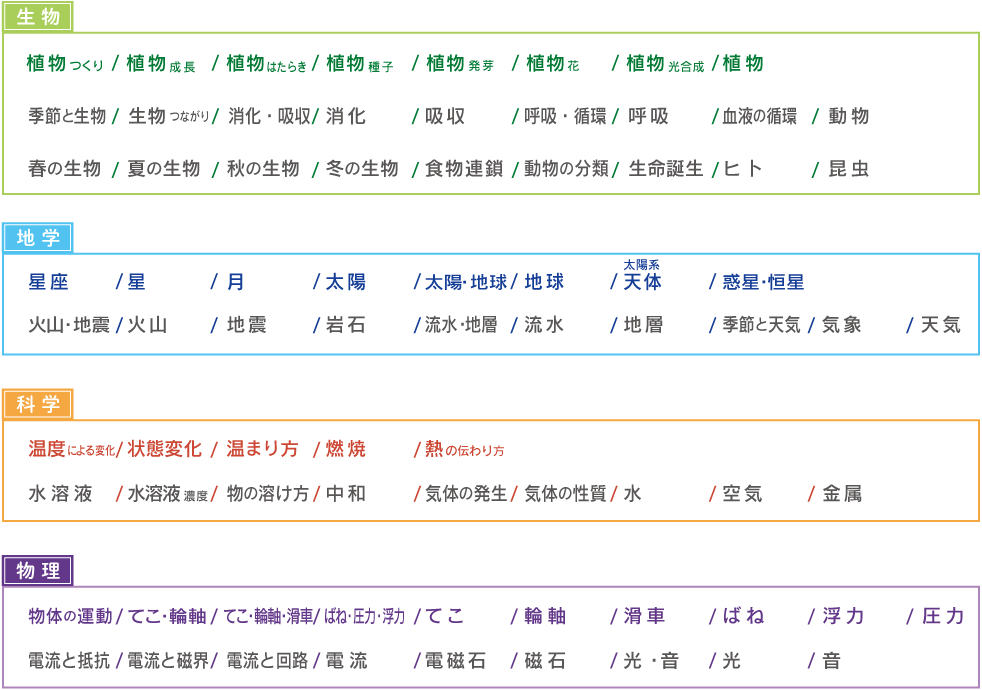
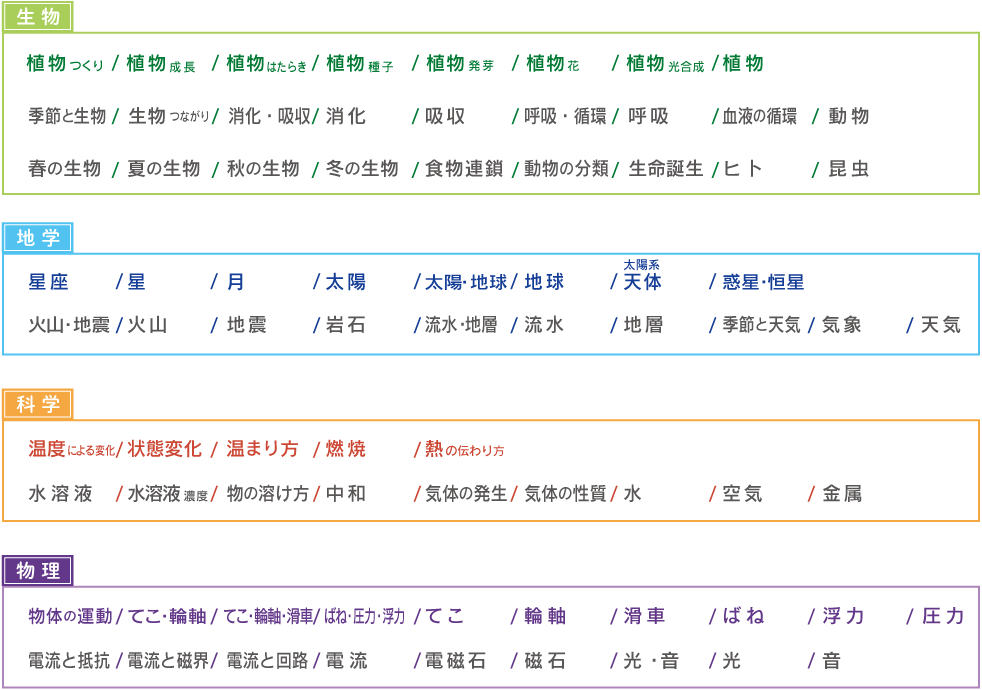
理科のインデックスには、上のリストにあるように一般的な中学受験のテキストや参考書に載っている単元名をあらかじめ記入済み。



ちなみに、下のように単元名がかぶっているインデックスもあります


これは、単元が『消化・吸収』でひとくくりになっている場合と、『消化』『吸収』それぞれに分かれている場合、どちらにも対応するため。作成する場合は、お使いのテキストや教科書に合わせて、どのインデックスが一番適当か確認してからカットしてください。
我が家のインデックスの作り方
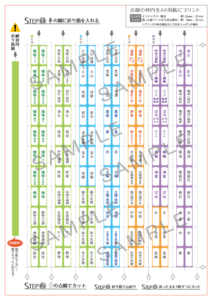
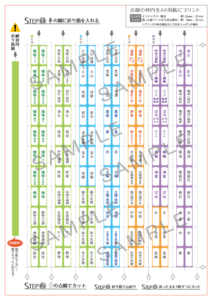
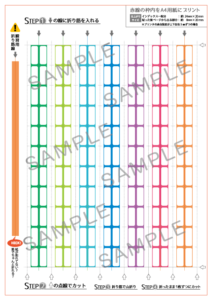
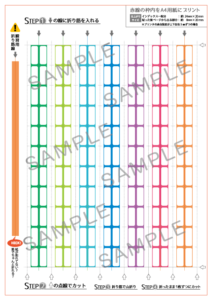
上のデータを使ったインデックスの作成方法です。
理科の単元を書き入れたものと、自由に書き込めるフリーバージョンを用意しています。
まずは、『理科』もしくは『書き込み自由』のPNGデータを【イラストAC】からダウンロードしてください。
記入してある理科の単元名はこちらから確認▶︎
必要な物
- A4サイズのシール紙(2枚)
- カッター
- ハサミ
- 折り筋を入れるための先の細いもの(インクの出ないボールペンや芯を出していない状態のシャーペンなど)
- 定規
準備


ダウンロードしたPNGデータをA4サイズのシール用紙にプリント。この時、印刷可能範囲いっぱいにプリントする。
その後、紙の厚みを出すためにもう一枚のシール用紙を重ねて貼っておく。
作り方




定規を当て、インデックスを山折りする線に筋を入れる。
インクの出なくなったボールペン、または芯を出していない状態のシャーペンなどなるべく先の細い物を使ってください。
初めに、練習用の線で、紙を削ってしまっていないか、きちんと折れるかをチェック!






カッターを使い、縦の点線、横の点線をカットし、細い短冊状に。
※手を切らないように注意!


短冊のまま、中央に入っている折り筋で山折り。




折り曲げた状態のまま、一枚ずつハサミで切っていけば完成!
※単元名が複数組み合わせてあるもの、一つずつ別々になっているものがあります。
お使いのテキストや教科書に合わせて、一番合うインデックスを切って使ってください。



これでインデックスは完成。あとは、ページに貼っていくだけ!
テキストへの貼り方の工夫
インデックスの貼り方
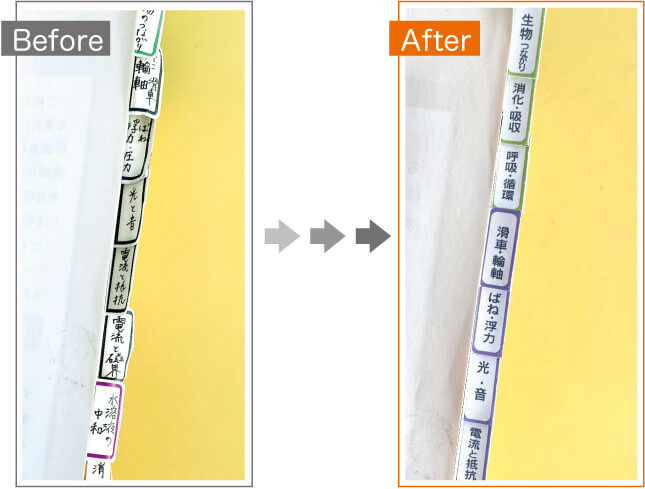
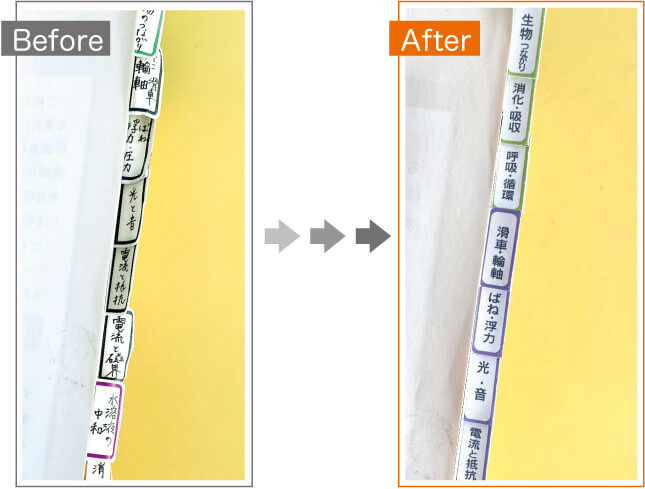
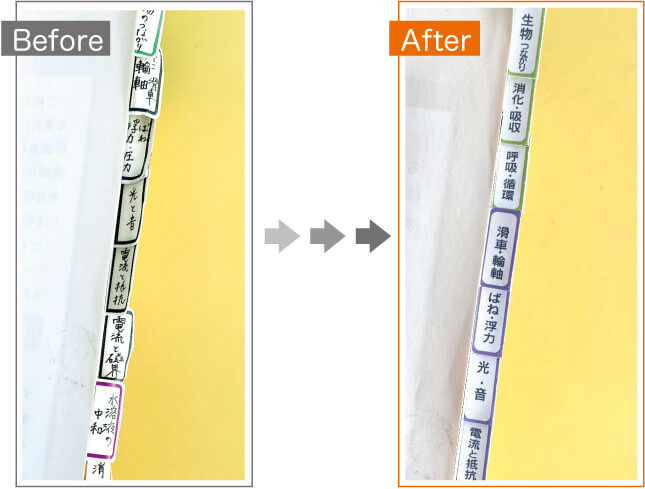
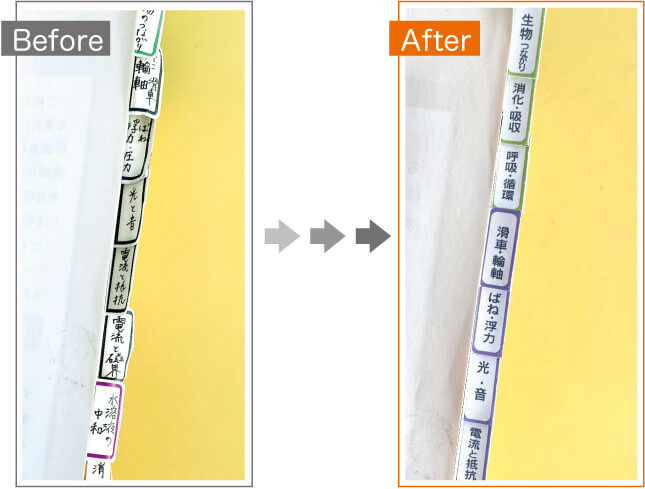
・ページからどれくらいはみ出すように貼るか?
色のついた囲み枠部分が、ページからちょうど出るように貼っていくと綺麗に仕上がります。
・インデックス同士の重なり方は?
上下のインデックス同士を少し重ねる貼り方・重ねない貼り方があると思いますが、我が家では、少し重ねる感じで貼っています。耐久性の点でも、重ねて貼る方がいいかと思うので…



A4サイズのテキストに何枚のインデックスを並べて貼ることができるのか…。こちらを参考にしてください。
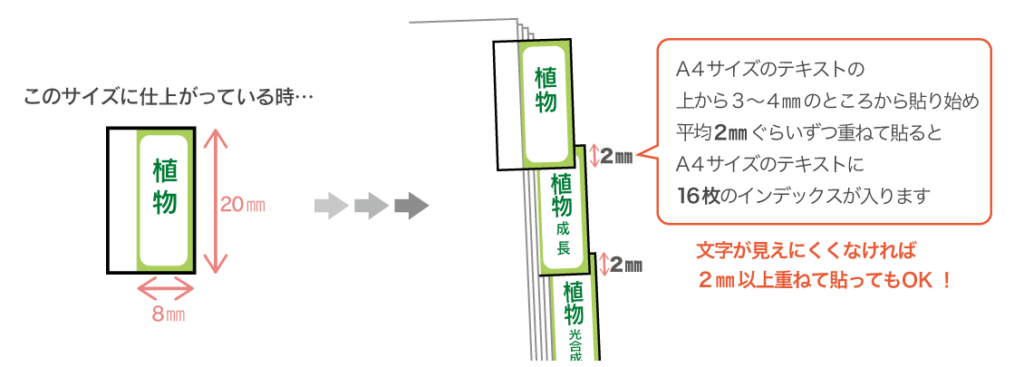
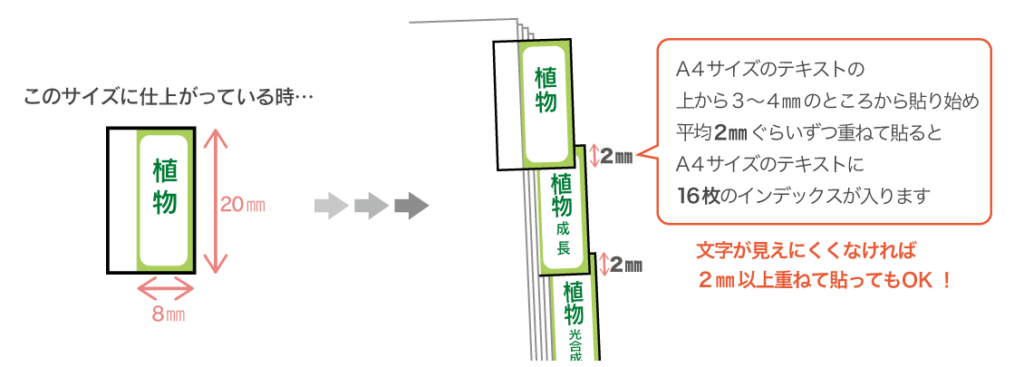
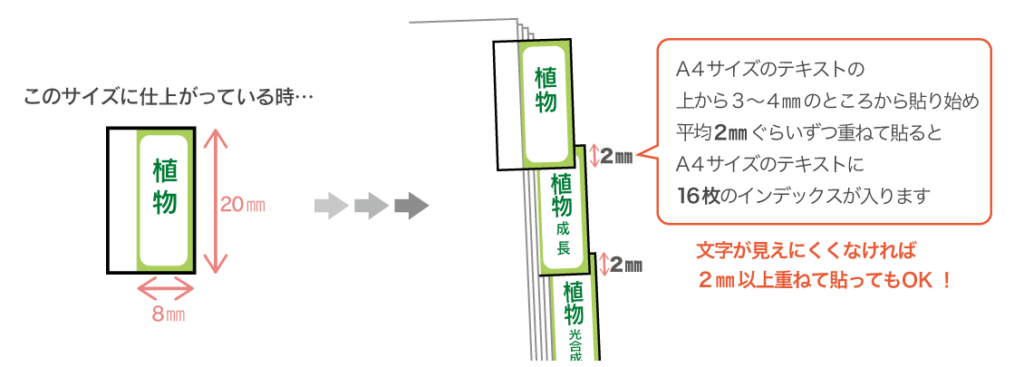
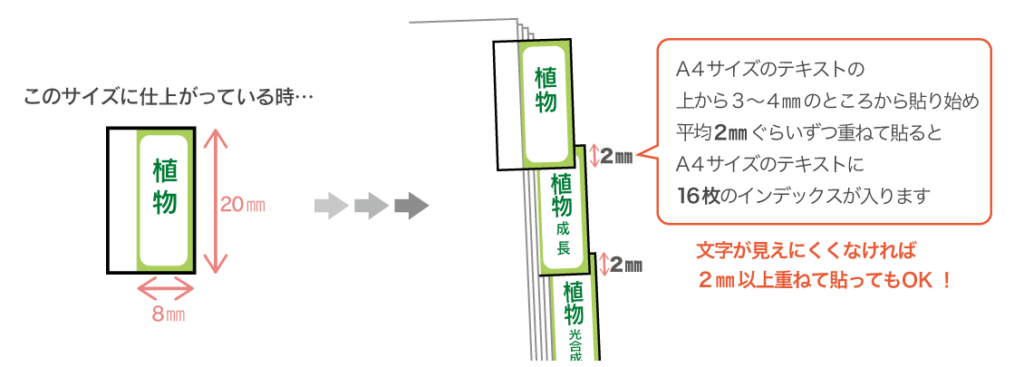
【紙面からはみ出す部分のインデックスのサイズが(約)横8mm × 縦20mmに仕上がっている場合】
⬆︎プリンタの余白設定が上下左右5ミリずつで印刷可能範囲いっぱいにプリントすると、大体このサイズに仕上がります
テキストの上から3〜4mmのところから貼り始め、平均2mmずつ重ねて貼っていくと、16枚のインデックスを貼ることが可能。
隙間をあけず、そして重なり部分もないように貼っていくと、14枚貼ることが出来ます。
インデックスの貼る順番
貼る順番に関しては、下の2通りで悩みましたが…
・テキストに載っている単元の順番通りに貼る方法(授業で習う順)
・『生物』『地学』『科学』『物理』の4分野に最初から分けて貼る方法



悩んだすえ、我が家では、授業で習う順ではなく分野ごとにかためて貼る方法を採用。
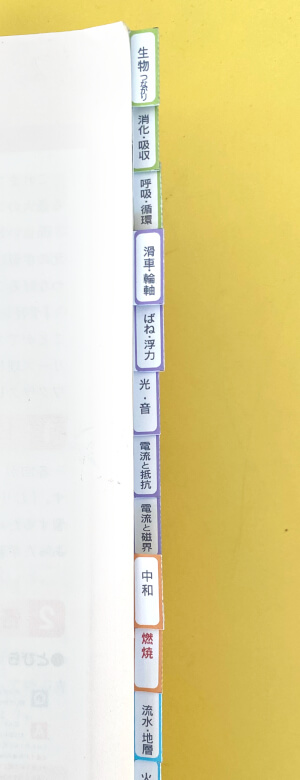
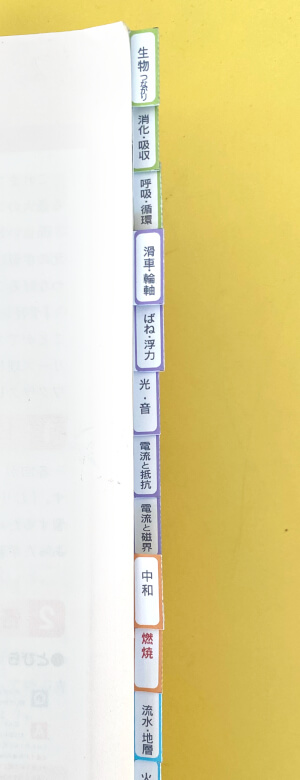
このテキストの場合、上から
『生物』
『物理』
『化学』
『地学』
の順序に並べています。
後々、復習などで使う時にはこの方が復習したい箇所を見つけやすく、色の並びもバラバラにならずにキレイな仕上がりに!
個人的にはオススメです。
まとめ
今回は、貼ったら便利!でも作るのがちょっと大変…なテキストのインデックスについてまとめました。
ちなみに、我が家では5年生のテキストに使うのをメインとしてつくりましたが、一通りの単元を入れているので学年問わず様々なテキストに対応できるのではないかと思います。
まずは、単元名の一覧表を見て使用できそうかチェックしてみてください。



作ることにハードルの高さを感じるかもしれませんが、案外簡単!仕上がるとかなり満足感がありますよ♫
\見やすく便利なスケジュール表も使ってね/
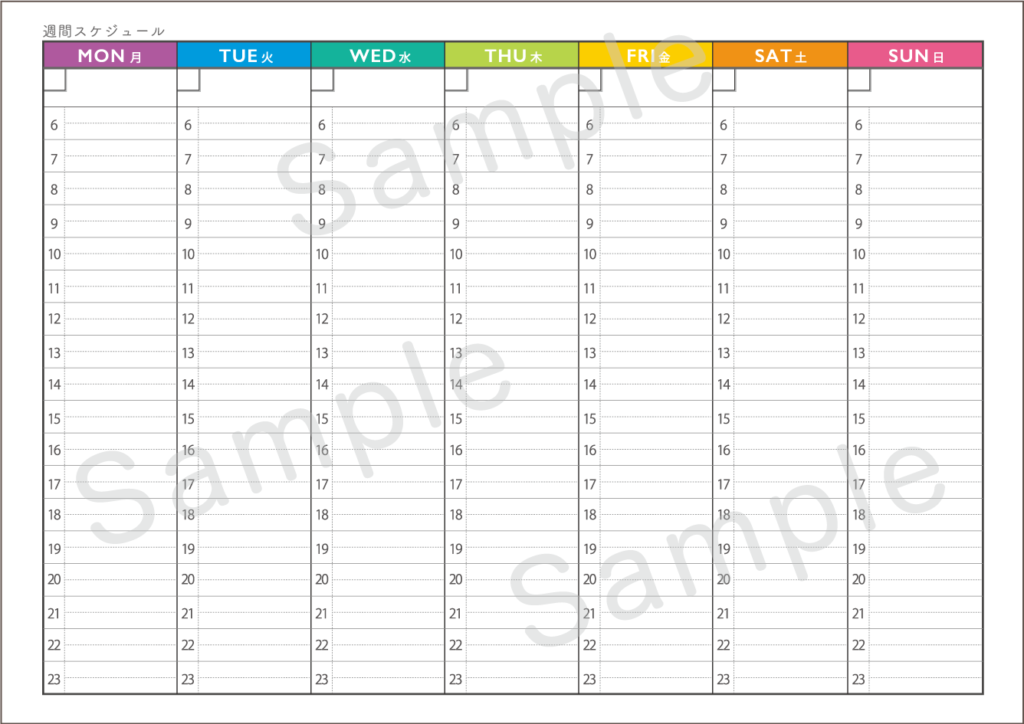
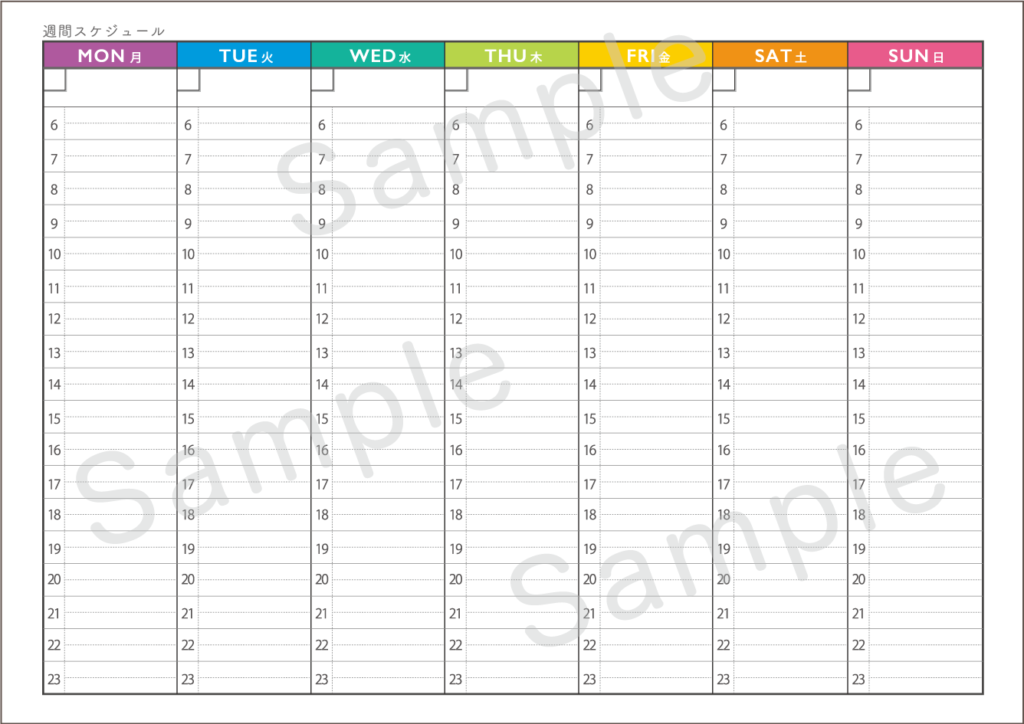
【午前6時から午後23時までのタイムスケジュール表】
見やすさを重視したシンプルな表。
気持ちが前向きになる明るい配色です!
『イラストAC』から、ぜひご活用ください
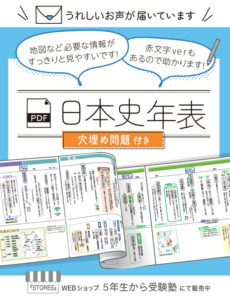
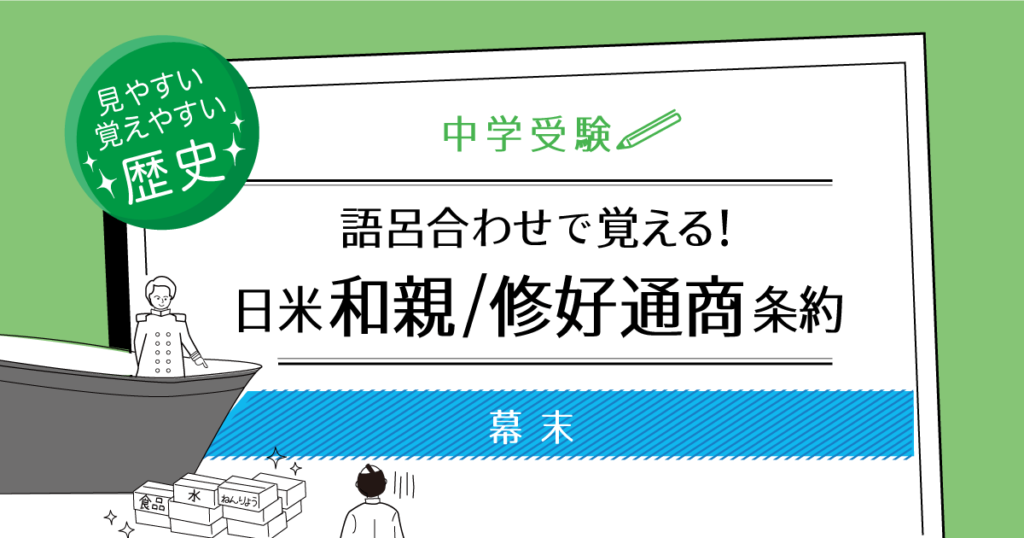
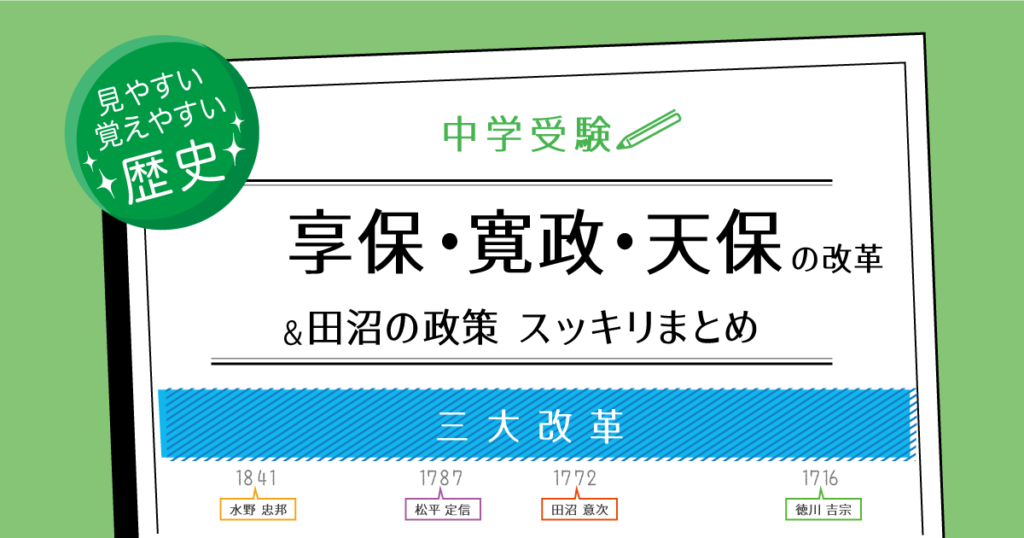

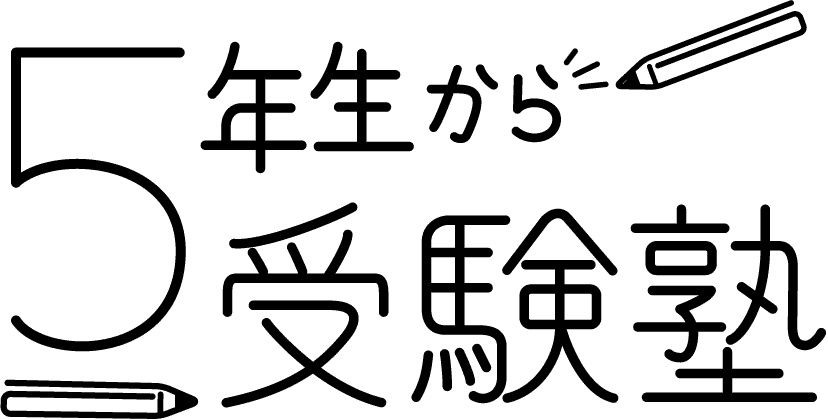







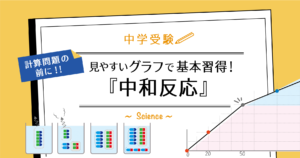
コメント